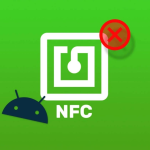Το Google Drive είναι ένα από τα πιο δημοφιλή εργαλεία αποθήκευσης στο cloud, αλλά μερικές φορές μπορεί να παρουσιάσει προβλήματα συγχρονισμού στα Windows 11. Αν τα αρχεία σου δεν συγχρονίζονται σωστά, ακολούθησε τις παρακάτω λύσεις για να επαναφέρεις τη λειτουργικότητά του.
1. Επανεκκίνηση της εφαρμογής Google Drive
- Κάνε δεξί κλικ στο εικονίδιο του Google Drive στη γραμμή εργασιών.
- Επέλεξε “Έξοδος” και στη συνέχεια άνοιξε ξανά την εφαρμογή.
- Αν δεν βρεις το εικονίδιο, άνοιξε το Google Drive από το μενού Έναρξη.
2. Έλεγχος σύνδεσης στο διαδίκτυο
- Βεβαιώσου ότι είσαι συνδεδεμένος σε σταθερό δίκτυο Wi-Fi ή Ethernet.
- Δοκίμασε να φορτώσεις μια ιστοσελίδα για να επιβεβαιώσεις τη σύνδεση.
- Αν υπάρχει πρόβλημα, επανεκκίνησε το router σου.
3. Ενημέρωση της εφαρμογής Google Drive
- Άνοιξε την εφαρμογή Google Drive.
- Πήγαινε στις Ρυθμίσεις > Πληροφορίες και δες αν υπάρχει διαθέσιμη ενημέρωση.
- Αν υπάρχει, εγκατάστησέ την και επανεκκίνησε τον υπολογιστή σου.
4. Έλεγχος ρυθμίσεων συγχρονισμού
- Κάνε δεξί κλικ στο εικονίδιο του Google Drive και επίλεξε Ρυθμίσεις.
- Βεβαιώσου ότι οι φάκελοι που θέλεις να συγχρονιστούν είναι επιλεγμένοι.
- Αν χρειαστεί, πρόσθεσέ τους ξανά στη λίστα συγχρονισμού.
5. Διαγραφή και επανεγκατάσταση της εφαρμογής
- Άνοιξε τις Ρυθμίσεις > Εφαρμογές και απεγκατέστησε το Google Drive.
- Κατέβασε την τελευταία έκδοση από την επίσημη σελίδα.
- Επανεγκατάστησέ το και συνδέσου ξανά στον λογαριασμό σου.
Ακολουθώντας αυτά τα βήματα, μπορείς να λύσεις το πρόβλημα συγχρονισμού του Google Drive στα Windows 11 και να διασφαλίσεις ότι τα αρχεία σου παραμένουν ενημερωμένα στο cloud.